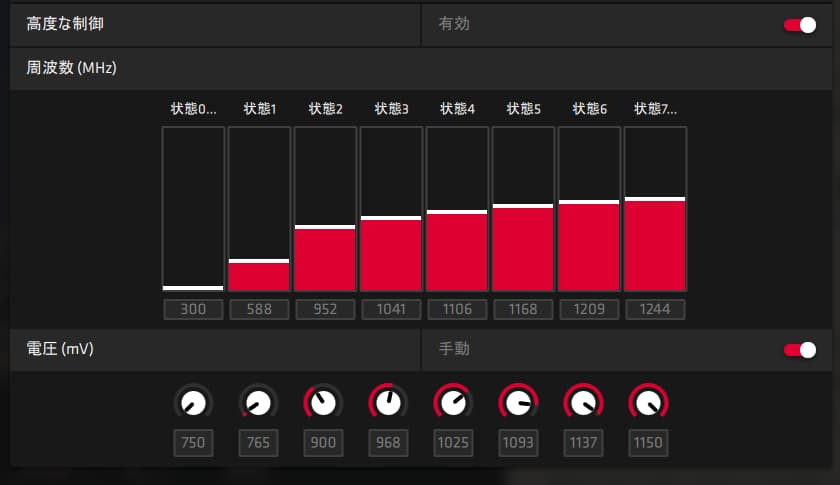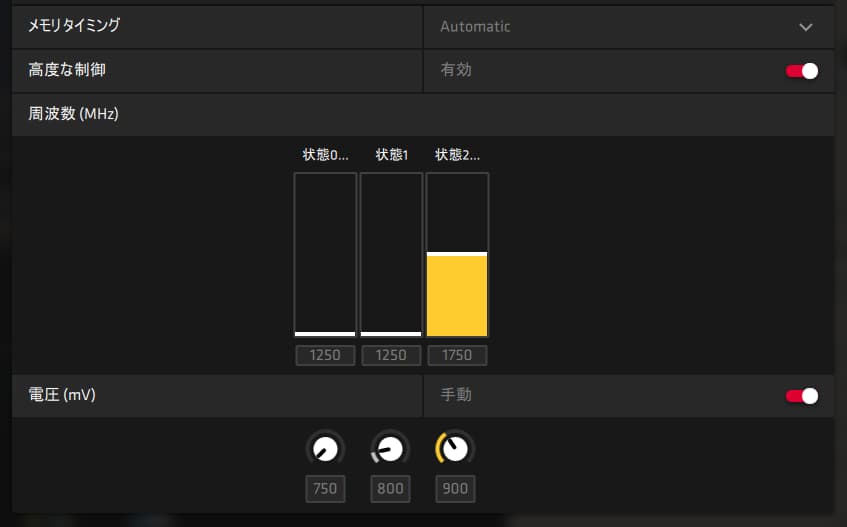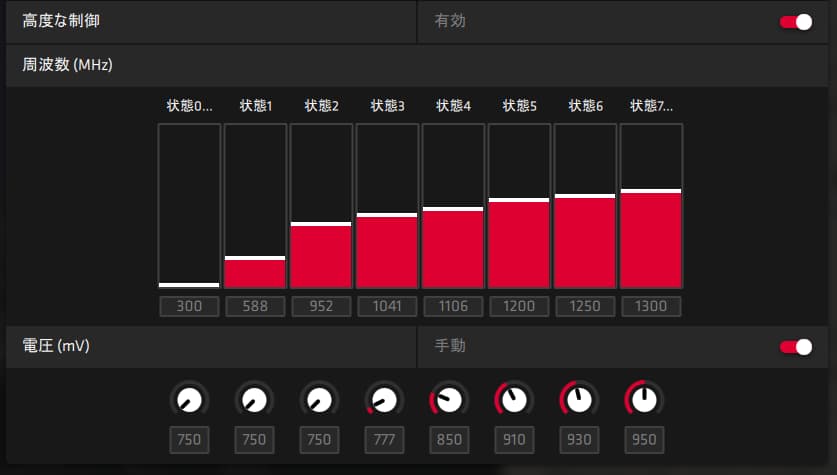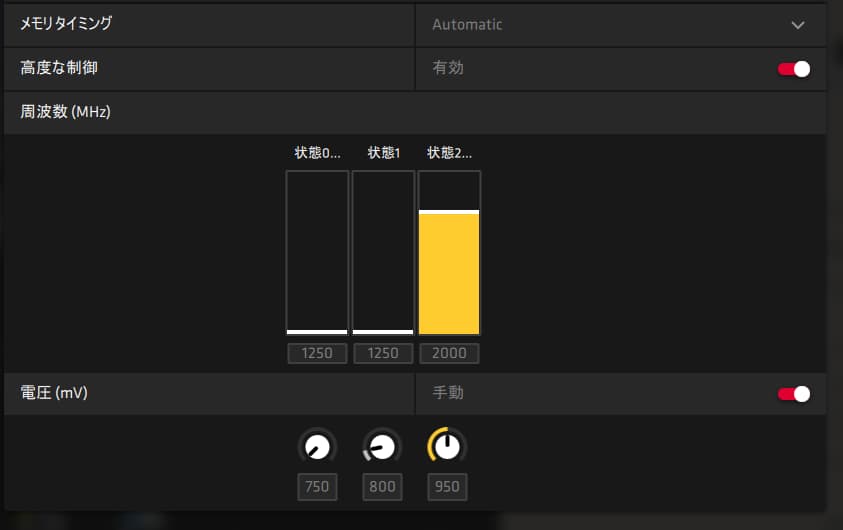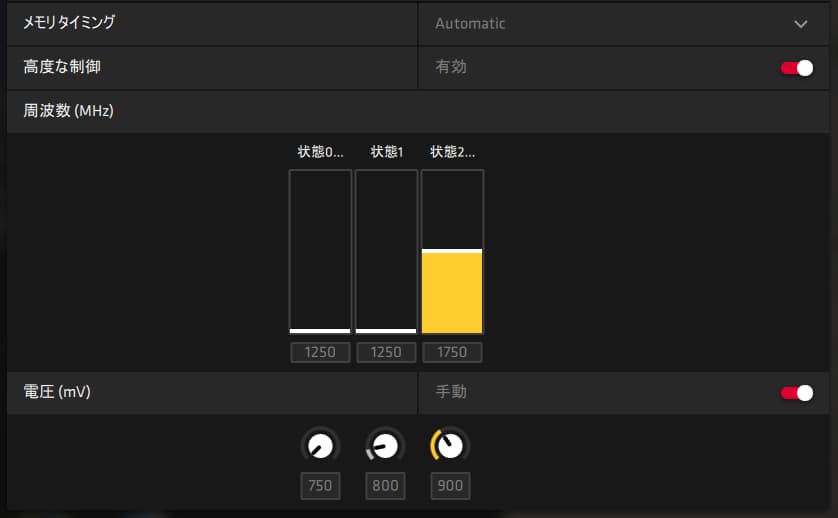普段私が使う分には現在使用してるRadeonのRX570はほとんど困りません。最新世代のゲームをプレイするには完全に力不足ですが、最近興味を持っているVRとBLUE PROTOCOLをやる分には少しだけ力不足なんですね。
VRのゲームには推奨スペックが大体の場合は表記されていますが、Steam VRに限っては「VRレディ」なる指標があって、これを基準に物事を考えてみようと思います。
現状の私の使い方だとほぼ困っていないので、普段は電気代を節約するべくなるべく省電力に、ただVRやBLUE PROTOCOLをするときは多少消費電力が上がってもなるべく性能を引き出したいといった視点で設定を変更していこうと思います。
また、内容の一部に専門的な話題がありますが、私は専門として勉強してる項目なので問題はないかと思います。もし間違いなどがあればご指摘いただけますと幸いです。
目次
自分の環境
今自分が使用している環境は以下のようになっています。
- Ryzen 9 3900X
- ASRock X570 taichi
- ASRock Radeon RX570 Phantom Gaming M1
- Windows 10 Pro
- Radeon Sooftware 20.4.1
今使っているグラボは一時期格安で放出されていたRX570です。当時は1万円ぐらいでした。マイニングで使用する目的で作られているのと、少しでも安くするという観点から、ディスプレイ出力はDVI-Dのみ、ファンは一つ(しかも割と小さい)とかなりピーキーな仕様です。

おそらくこれより冷却が貧弱なRX570はないと思うので。ある意味これがRX570のOC時の常用の限界などを探るいいベンチマークになると思います。
デフォルトの設定について
デフォルトの設定はかなり電圧が高めに設定されていて、かなり無駄に電力を消費してしまうと一部のRadeonマニアの間では有名です。
結果は後で掲載しますが、実際に低電圧化などをしてみると相当電圧が無駄にかかっていたことがわかっています。
使っているRX570 Phantom Gaming M1ではファンが小さいのとヒートシンクも他のに比べて小さいことから温度が上がりやすく、高負荷になるとファンが轟音になります。なのでできれば少しでも消費電力を下げておとなしく使いたいと思うわけです。
なのでデフォルトの電圧が高め→電圧をギリギリまで下げる→消費電力が下がり発熱が減る→静かに!というのが成り立つわけですね。
逆に言えばデフォルトの設定は限界までパワーを引き出していないくせに消費電力は高く、そのせいでファンもうるさいと何もいいことがないわけです。なので低電力化させるために電圧を下げたり、性能を上げるためにOCをするなど設定を変更してしまおうというわけです。
オーバークロック(OC)するとどうなる?
ご存じの方も多いかと思いますが、少しだけ紹介します。
オーバークロック(英:Over Clocking:OC)はデフォルトの設定よりも動作周波数を高くしてCPUやGPUの性能を向上させることを指します。これは利点ですね。
これを実行するために電圧を上げたりする必要があるのと、本来想定されていた動作ではないことから、OCを行った時点で保証が受けられなくなるという欠点もあったりします。
また基本的には動作速度を上げるために周波数を向上させる必要がありますが、その際に多くの場合は電圧を上げてやる必要があるので発熱が増えるケースもあります。ですが、今回のRadeonに関してだけ言えば、元がかなり電圧が高いのでデフォルトより早く動作させつつ消費電力はさげるなんてこともできます。
低電圧化について
デフォルトの設定が無駄が多すぎるので電圧の設定を限界まで下げることである程度の性能が出るの設定をしつつ、消費電力を下げようというのが低電圧化(省電力化)です。
メリットとしては消費電力が下がると発熱が減るので、ファンによる騒音が低減されたりします。デメリットしては設定によっては動作速度が落ちたり、他にはこれも既定の動作以外になるので保証対象外になったりすることですね。
今回の私環境ではVRに関してはギリギリ、他のゲームもそこまでのゆとりがないことから、動作周波数を下げずに消費電力を下げることで省電力化をしていきます。
私が今回やる方法以外にも、動作周波数も下げて、消費電力を下げる省電力化というのも存在しますが、今回はしません。以下で少しだけその仕組みについて紹介しますが、どうでもいいやって場合は読み飛ばしていただいてかまいません。
以下専門的なお話と、なぜそのような設定になっているかの説明です。
CPUやGPUに限らないのですが、半導体素子にはスイートスポットと呼ばれる電圧と動作周波数の関係が存在していて、基本的にデスクトップ機のデフォルトの設定はそのスイートスポットとは全然違う位置にあって、半導体素子的からすれば普通に動くけどちょっと効率悪いよっていう状態がほとんどです。
なぜこのような設定で出荷されているかというと、一つは高性能化のためにあまりピーキー過ぎない範囲で電圧を設定した結果です。
二つ目は製造上の都合で、どうしても半導体素子は同じ設計をして作っても製品によってばらつきが出てしまいます。ある素子Aでは大丈夫な設定は別の素子Bではうまく動かないというのがざらにあります。これを吸収するためにギリギリじゃなくて余裕をもって設定することでどんな素子でも動くのを保証しようということです。
上記二つの理由もあって余裕ある設定をしつつ、かつ半導体素子的にはすこし効率が悪い状態で動いているわけですね。これを効率が良い設定で動くようにしようというのが動作周波数も下げてスイートスポットを探る低電圧化なわけです。
実際の設定と Steam VRベンチの結果と考察
では実際に色々触ってみた結果を掲載していきます。自分がゴリゴリ使った感じは問題はないのですが、OCCTで常用ではありえないような負荷をかけて検証したわけではないのであしからず。当然ながらSteam VRのベンチは完走しています。
ちなみに試行錯誤した結果はの掲載しませんが、結果としてこれぐらいに収めておけば問題なく動いたという設定を残しておきます。これ以上下げたり、その電圧でクロックを上げるとベンチマーク用ソフトが起動しなかったりエラーが出たりするという設定を少しだけ余裕をもって設定しました。これを基準にご自身の環境にあった設定にしてみてください。ほとんどの人の場合、私のものよりも冷却性能が高いと思うので、もっと上の電圧でも安定をを狙えるはずです。
では始めに設定した項目についてですが、以下の3パータンについてベンチをとったりしました。
- デフォルト
- 省電力化(動作周波数は変更なし)
- OC
その際の設定は以下のようになっています。また設定は以下のようにRadeon Softwareのパフォーマンス→チューニングより設定が行えます。
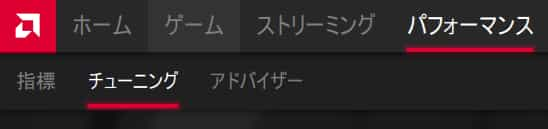
デフォルトの設定
OC時の設定
低電圧化したときの設定
基本的には全て手動で設定を行います。また、省電力時はメモリの電圧を下げてもよかったのですが、ほとんど変化がないので設定を変更していません。
また、OC時には消費電力がそこまで変化しないのを活かして少しだけ動作周波数を向上させています。
次にSteam VRベンチを実行したときの実行結果は以下のようになりました。
デフォルトの時
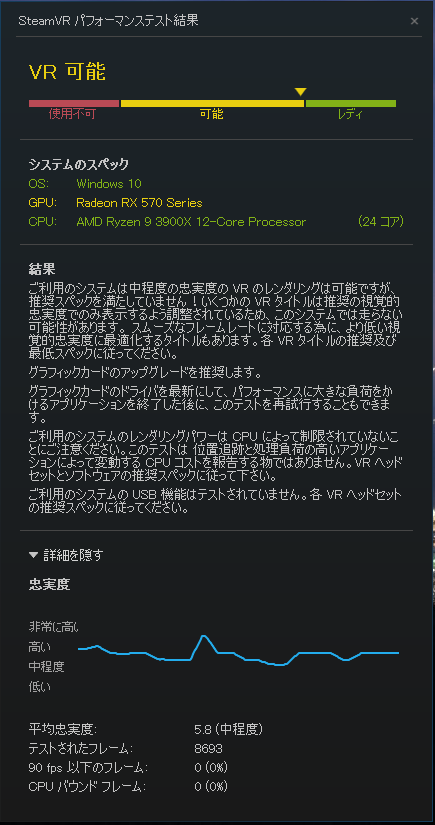
OC時
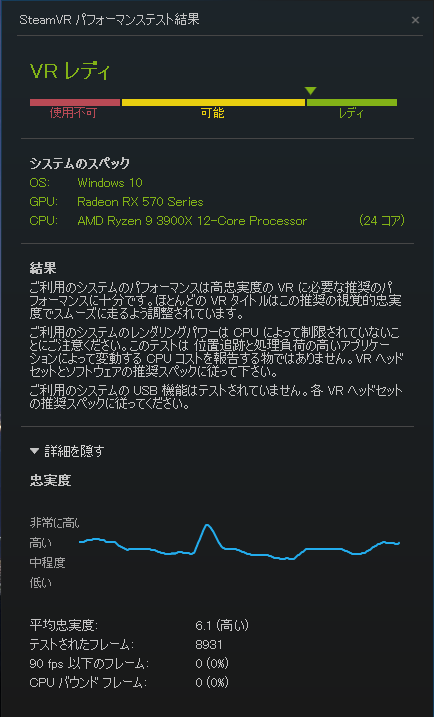
省電力化時
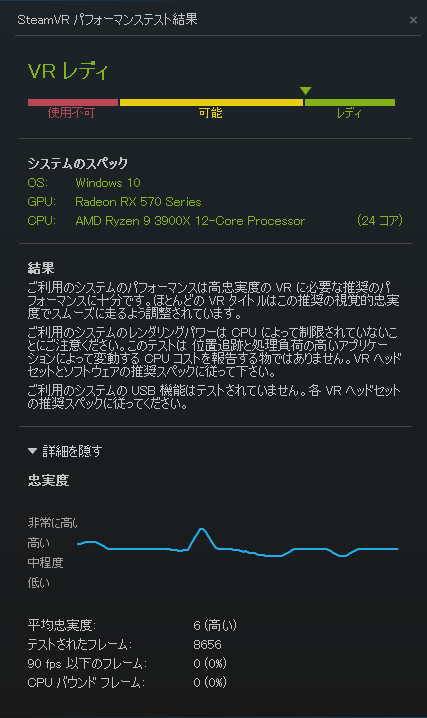
またこのときの消費電力と最高温度の関係をまとめてみると以下のような状態になります。最高温度と消費電力はどちらともRadeon Softwareより読み取った数字になります。
| 状態 | 忠実度 | フレーム数 | 消費電力 | 最高温度 | 室温 |
| デフォルト | 5.8 | 8693 | 120W前後 | 75℃ | 16℃ |
| OC | 6.1 | 8931 | 115W前後 | 72℃ | 16℃ |
| 省電力化 | 6.0 | 8656 | 105W前後 | 69℃ | 16℃ |
この結果をみると以下にデフォルトの状態が良くないかがわかると思います。消費電力は高いので温度は高いし性能は良くないしという状態に。
少し結果で気になったのはデフォルトと省電力化したときについて、動作周波数は変更していないので本来なら動作スピード自体は同じになるはずなのですが、何回やってもおなじような関係になります。具体的にはデフォルトのままだと「VR可能」でしかないのですが、低電圧化の状態だと「VRレディ」になります。
考えられるのが、デフォルトの場合だと熱によって多少不安定になってる可能性が考えられます。Steam VRベンチの基準がよくわかりませんが、テストされたフレーム数はどちらの設定でも大差がないにもかかわらず、忠実度では0.2の差が出ているので明確に何かが違うことは間違いありません。忠実度の変化のグラフを見ると、低電圧化したときは変化が小さく安定しているのに対して、デフォルトのときは少し上下があり、その不安定さがスコアに影響を出している可能性が高いと考えられます。
OC時は設定を見ての通りでそんなにOCしていませんが(というより、冷却が貧弱なのでできない)それでも、ベンチの結果には明確に表れていて「VRレディ」を確実に獲得できています。OCというものの、電圧を下げたうえでクロックを少し上げているので、消費電力が下がっているのがポイント。多分デフォルトの電圧のままOCするとファン1個では排熱が間に合わず壊れる運命しか見えません…冬の室内でこの温度なのでこれでも夏場は少し不安です。
これでVRをする最低限の壁は超えられているので結果的には大満足です。これで1万円のグラボですからねぇ…
あと最後に設定の保存の仕方だけ説明しておくと、右上の「プロファイル」を保存で任意の名前を保存しておくだけです。
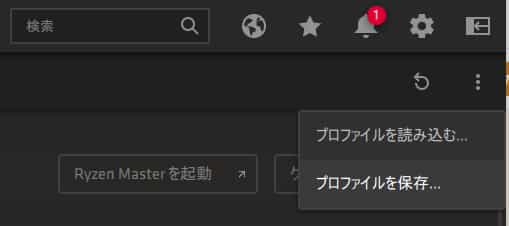
必要なときだけOCしたいときなどはそのプロファイルを保存しておいて、「プロファイルの保存」の上にある「プロファイルを読み込む」をしてもらえれば大丈夫です。
まとめ
かつて格安だったRX570(470)でもVRレディにできるため最低限のVRはできることが保証される。そして、設定をしっかりすればデフォルトよりも高速化しつつ、低電圧にすることも可能という保証外になる以外はメリットしかないのもいいところです。
いまは2万円ぐらいしますが、かつて安く出回っていたのも大きく、RX570はいいグラボですね本当に…